Наши смартфоны и ноутбуки сегодня представляют собой портативные галактики информации и знаний, которые ждут своего исследования. Мы живем, полагаясь на эти вещи, но при этом существует определенная привлекательность больших экранов, перед которой невозможно устоять. Кто не хотел, чтобы они могли взять то, что на своем телефоне, и вывести его на большой дисплей?
Хорошо, что многие смарт-телевизоры могут делать именно это — они отражают ваши портативные устройства.В ролях, особенность вХисенсиДосмарт-телевизоры — пример такой технологии. В этой статье вы узнаете, как использовать Anyview Cast для зеркального отображения экрана телефона на телевизоре за несколько простых шагов.
Оглавление:
- Что такое Anyview Cast?
- Особенности Anyview Cast
- Предпосылки
- Установите приложение Anyview Cast на свой iPhone
- Подключите ваш iPhone и телевизор к одной беспроводной сети
- Подключите свой iPhone к смарт-телевизору
- Плюсы
- Минусы
Что такое Anyview Cast?

Фишки Смартфонов!Трансляция экрана в телевизор!Как транслировать экран Iphone?
Вы можете выполнять трансляцию с любого устройства iOS или Android на экран телевизора с помощью Anyview Cast при условии, что устройство поддерживает дублирование экрана.
Это означает, что вы можете напрямую транслировать на свой телевизор Hisense, используя встроенный сервис на вашем потоковом устройстве. Имейте в виду, что некоторые старые модели устройств Apple и Android могут не иметь этой функции, поэтому для этой цели вам может понадобиться приложение для дублирования экрана.
Более того, Anyview Cast используется не только в телевизорах Hisense. Приложение совместимо с любым смарт-телевизором, поддерживающимМиракастилиAllShare В ролях, включая такие популярные бренды, какSamsung,LG, иСони.
Тем не менее, мы рекомендуем вам обратиться к производителю вашего телевизора, чтобы убедиться, что он совместим с приложением Anyview Cast.
Как использовать Anyview Cast на телевизорах Hisense

Если у вас есть телевизор Hisense, вы можете использовать Anyview Cast, следуя простым инструкциям ниже.
Предпосылки
- Убедитесь, что ваше устройство (мобильное устройство, планшет или ПК/ноутбук) и телевизор Hisense подключены к одной и той же сети Wi-Fi.
- Либо ПК / ноутбук с Windows, телефон Android или iPhone, чтобы транслировать экран на телевизор.
Как использовать трансляцию Anyview на iPhone

Выполните следующие действия, чтобы отразить экран iPhone на смарт-телевизоре с помощью Anyview Cast:
Установите приложение Anyview Cast на свой iPhone
Чтобы отразить экран вашего iPhone на смарт-телевизоре, вам необходимо загрузить и установить приложение Anyview Cast. Вот как вы можете это сделать:
КАК БЫСТРО ПОДКЛЮЧИТЬ СМАРТФОН К СМАРТ-ТВ БЕЗ ПРОВОДОВ #2. САМЫЙ ПРОСТОЙ СПОСОБ.

- Перейдите кМагазин приложенийс домашнего экрана вашего iPhone. В строке поиска введите ?Anyview Cast.?
- Щелкните ?Получать? кнопку и дождитесь загрузки приложения.
- После загрузки коснитесь ?Открыть? кнопку, чтобы начать использовать приложение Anyview Cast на вашем iPhone.
Подключите ваш iPhone и телевизор к одной беспроводной сети
Для правильной работы приложения для скринкастинга важно, чтобы оба ваших устройства, в данном случае iPhone и Smart TV, были подключены к одной сети.
Подключите свой iPhone к смарт-телевизору
Процесс использования Anyview Cast на смарт-телевизоре может различаться в зависимости от модели, поэтому обязательно ознакомьтесь с руководством пользователя. Когда вы будете готовы, откройте Anyview на своем смарт-телевизоре и дождитесь сообщения.Дождитесь подключения внешнего устройства? появиться на экране.

- Перейдите к приложению Anyview на своем iPhone и откройте его.
- В приложении Anyview коснитесь ?Дублирование экрана?кнопка. Затем приложение отобразит список доступных устройств, включая имя вашего смарт-телевизора.
- Нажмите на имя вашего телевизора и подождите несколько секунд, пока ваш смарт-телевизор отобразит экран вашего iPhone.
Теперь вы должны увидеть экран вашего iPhone на смарт-телевизоре.
Транслируйте контент с вашего устройства Android на телевизоры Hisense
Вот пошаговое руководство по трансляции контента с вашего устройства Android на телевизоры Hisense с помощью Anyview Cast:

- Нажмите кнопку ввода на пульте дистанционного управления телевизора Hisense. Затем найдите и выберите Anyview Cast (процесс может различаться в зависимости от модели телевизора Hisense).
- Теперь ваш телевизор готов к подключению к вашему устройству Android.
- Открой ?Настройки?на устройстве Android (мобильном/планшете) найдите и выберите значок ?Умное зеркалирование? вариант (он может быть помечен как ?Умное зеркалирование? или ?Бросать? в некоторых марках). Обычно он находится под ?Сетевые соединения? (местоположение может различаться в разных марках Android).
- Включите опцию зеркального отображения экрана здесь. Это покажет список телевизионных устройств, на которые вы можете транслировать.
- Выберите свой телевизор Hisense из списка.
И это все! Как только ваше устройство Android будет подключено, его дисплей начнет зеркально отображать/транслировать изображение на вашем телевизоре Hisense.
Плюсы и минусы AnyView Cast
Хотя AnyView Cast имеет упрощенный дизайн всего с двумя кнопками, у него есть ограничения, такие как отсутствие функции зеркалирования вашего iPhone на ПК. Вот более пристальный взгляд на его плюсы и минусы.
Плюсы
- Простой и удобный интерфейс делает его легким в использовании.
- Не требуется сложной настройки.
- Позволяет зеркалировать с вашего телефона на несколько марок телевизоров.
Минусы
- Приложение содержит большие навязчивые объявления.
- Устройства iPhone могут испытывать частые сбои при просмотре экрана.
Заключительные мысли
AnyView Cast — это удобный инструмент для беспроводного проецирования экрана вашего портативного устройства на большой экран телевизора. Приложение поддерживает различные устройства, от Android до iOS, даже ПК или ноутбуки. Простота использования и минимальная настройка делают его отличным выбором для пользователей, которые хотят просматривать свои медиафайлы на большом экране.
Однако это не лишено недостатков, таких как навязчивая реклама и случайные сбои при трансляции экрана, особенно на устройствах iPhone. Кроме того, он может запросить доступ ко всем вашим фотографиям, так что помните об этом. Тем не менее, если вашей целью является простое зеркальное отображение экрана на смарт-телевизоре, стоит попробовать Anyview Cast. Убедитесь, что ваше устройство и телевизор находятся в одной сети Wi-Fi для успешной трансляции.
Anyview Cast – Часто задаваемые вопросы
AnyView Cast эффективен только для телевизоров Hisense?
Нисколько. Несмотря на то, что Anyview Cast тесно связан с телевизорами Hisense, его также можно использовать с другими смарт-телевизорами. Вы можете проверить, совместимо ли приложение с вашей конкретной моделью телевизора.
Что я могу смотреть по телевизору с помощью AnyView Cast на iPhone?
Согласно официальному описанию AnyView Cast, этот инструмент зеркального отображения экрана позволяет отображать на телевизоре целый ряд контента с вашего iPhone. Как только ваш iPhone подключен к телевизору с помощью Anyview Cast, вы можете просматривать локальные медиафайлы, ежедневные шоу и сериалы.
Могу ли я подключить свой iPhone к телевизору Sharp с помощью AnyView Cast?
Если ваш телевизор совместим с Chromecast, вы можете транслировать контент с iPhone с помощью AnyView Cast.
Почему мой телевизор Hisense не подключается к моему телефону?
Чтобы связать телевизор Hisense с телефоном, помните, что телевизоры Hisense используют Android. Для пользователей iPhone используйте медиаплеер (например, Chromecast, Apple TV или Roku) или адаптер HDMI для зеркалирования. Убедитесь, что настройки маршрутизатора Wi-Fi не блокируют распознавание устройств в той же сети.
Может ли экран телевизора Hisense отражать?
Действительно, телевизоры Hisense способны дублировать экран. Для этой цели вы можете использовать приложения Anyview Cast или Remote Now. Если вы являетесь пользователем iPhone, AirPlay также является вариантом. Кроме того, вы можете использовать переходник HDMI-lightning для зеркального отображения содержимого вашего телефона на телевизоре.
Читать дальше
- Как транслировать экран телефона Android на телевизор без Chromecast
- Как получить root права на телефон Samsung с помощью CF-Auto-Root
- Почему использование модуля приманки намного лучше, чем использование благовоний
- Как транслировать экран Android на ваш компьютер
Источник: codepre.com
Anyview cast windows 10
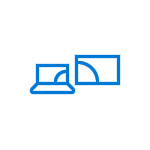
Miracast — одна из технологий для беспроводной передачи изображения и звука на телевизор или монитор, простая в использовании и поддерживаемая многими устройствами, в том числе, компьютерами и ноутбуками с Windows 10, при наличии соответствующего Wi-Fi адаптера (см. Как подключить телевизор к компьютеру или ноутбуку по Wi-Fi).
В этой инструкции — о том, как включить Miracast в Windows 10 для подключения телевизора в качестве беспроводного монитора, а также о причинах того, что такое подключение не удается и способах их исправления. Обратите внимание, что и ваш компьютер или ноутбук с Windows 10 может быть использован в качестве беспроводного монитора.
Подключение к телевизору или беспроводному монитору по Miracast
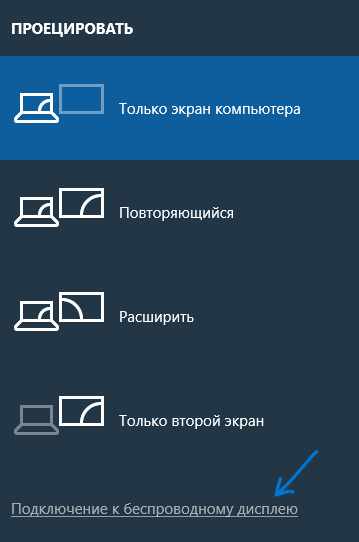
Для того, чтобы включить Miracast и передавать изображение на телевизор по Wi-Fi, в Windows 10 достаточно нажать клавиши Win+P (где Win — клавиша с эмблемой Windows, а P — латинская). Внизу списка вариантов проецирования дисплея выберите «Подключение к беспроводному дисплею» (о том, что делать, если такого пункта нет — см. далее).
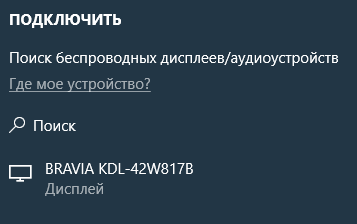
Начнется поиск беспроводных дисплеев (мониторов, телевизоров и подобных). После того, как нужный экран будет найден (обратите внимание, что для большинства телевизоров, требуется их предварительно включить), выберите его в списке. После выбора начнется подключение для передачи по Miracast (может занять некоторое время), а затем, если всё прошло гладко, вы увидите изображение монитора на вашем телевизоре или другом беспроводном дисплее.
Если Miracast не работает в Windows 10
Несмотря на всю простоту необходимых действий для включения Miracast, часто не все работает так как ожидается. Далее — возможные проблемы при подключении беспроводных мониторов и способы устранить их.
Устройство не поддерживает Miracast
- Имеющийся Wi-Fi адаптер не поддерживает Miracast
- Отсутствуют необходимые драйвера Wi-Fi адаптера
Второй признак того, что дело в одном из этих двух пунктов — отображение сообщения «ПК или мобильное устройство не поддерживает Miracast, поэтому беспроводное проецирование с него невозможно».

Если ваш ноутбук, моноблок или компьютер с Wi-Fi адаптером были выпущены до 2012-2013 года, можно предположить, что дело именно в отсутствии поддержки Miracast (но не обязательно). Если они более новые, то с большей вероятностью дело в драйверах адаптера беспроводной сети.
В этом случае основная и единственная рекомендация — зайти на официальный сайт производителя вашего ноутбука, моноблока или, возможно, отдельного Wi-Fi адаптера (если вы приобретали его для ПК), загрузить официальные драйверы WLAN (Wi-Fi) оттуда и установить их. Кстати, если вы не устанавливали вручную драйверы чипсета (а положились на те, что Windows 10 установила сама), их лучше так же установить с официального сайта.
При этом, даже если официальные драйверы для Windows 10 отсутствуют, следует попробовать те, что представлены для версий 8.1, 8 или 7 — на них Miracast так же может заработать.
Не удается подключиться к телевизору (беспроводному дисплею)
Вторая распространенная ситуация — поиск беспроводных дисплеев в Windows 10 работает, но после выбора долгое время происходит подключение по Miracast к телевизору, после чего вы видите сообщение о том, что подключиться не удалось.
В этой ситуации может помочь установка последних официальных драйверов на Wi-Fi адаптер (как описывалось выше, обязательно попробуйте), но, к сожалению, не всегда.
Причем для этого случая четких решений у меня нет, есть только наблюдения: такая проблема чаще всего возникает на ноутбуках и моноблоках с процессорами Intel 2-го и 3-го поколения, то есть не на самом новом оборудовании (соответственно, используемые в этих устройствах Wi-Fi адаптеры тоже не новейшие). Также случается, что на данных устройствах подключение Miracast работает для одних телевизоров и не работает для других.
Отсюда могу вынести лишь предположение, что проблема с подключением к беспроводным дисплеям в данном случае может быть вызвана не полной поддержкой более используемого в Windows 10 или со стороны телевизора варианта технологии Miracast (или каких-то нюансов этой технологии) со стороны более старого оборудования. Еще один вариант — неправильная работа этого оборудования именно в Windows 10 (если, например, в 8 и 8.1 Miracast включался без проблем). Если ваша задача — просматривать фильмы с компьютера на телевизоре, то вы можете настроить DLNA в Windows 10, это должно сработать.
На этом все, что я могу предложить на текущий момент времени. Если у вас есть или были проблемы с работой Miracast для подключения к телевизору — делитесь в комментариях как проблемами, так и возможными решениями. См. также: Как подключить ноутбук к телевизору (проводное подключение).
Источник: onecomp.ru
Anyview cast как подключить телефон к телевизору через — подробные видео-инструкции

В современном мире информационных технологий и гаджетов, очень легко запутаться. Зачастую, разобраться в том, как подключить или отключить какую-то опцию разобраться без помощи попросту невозможно. Наш сайт поможет вам в этом. На данной странице мы показываем anyview cast как подключить телефон к телевизору через.
Выполняя простые пошаговые инструкции, вы сможете повторить весь этот сложный процесс. Обратите внимание, что некоторые моменты, у вас могут отличаться. Это происходит потому что, на разных устройствах могут отличаться версии программного обеспечения. Однако в целом, скорее всего, вы сможете понять anyview cast как подключить телефон к телевизору через.
Источник: master-trak.ru